外付けHDDに保存した大切なデータが突然アクセスできなくなり、困ったことはありませんか?外付けHDDは手軽にパソコンの容量を拡張できる便利なデバイスですが、誤って削除したり、故障したりすることで大切なデータが失われるリスクがあります。
本記事では、初心者でも簡単に使える外付けHDD復旧フリーソフトを厳選してご紹介します。データ復元は難しく感じるかもしれませんが、適切な無料のツールを使えば自分でも復旧できる可能性があります。以下の内容で、あなたに最適な外付けHDD復旧フリーソフトが見つかるはずです。
外付けHDD復旧・復元ソフトを選ぶときのポイント
数ある外付けHDD復旧フリーソフトの中から自分に合ったものを選ぶには、いくつかのポイントに注目する必要があります。
選ぶ際の重要ポイント
- 復元率:どれだけのデータが正常に復元できるかは最も重要な要素です
- 対応ファイルシステム:お使いのHDDのファイルシステム(NTFS、FAT32、exFATなど)に対応しているか確認しましょう
- 復元可能なデータ量:フリーソフトには容量制限があることが多いです
- 操作性:特に初心者の方は直感的に操作できるインターフェースのものを選びましょう
- 安全性:信頼できる開発元のソフトを選ぶことが重要です
- サポート対応:問題が発生した際にサポートがあると安心です
これらのポイントを念頭に置きながら、自分の状況に最適な外付けHDD復旧フリーソフトを選びましょう。
おすすめの外付けHDD復旧フリーソフトランキング5選
2026年現在、最も評価の高い外付けHDD復旧フリーソフトを5つ厳選しました。それぞれの特徴と使い方をご紹介します。
TOP1.Tenorshare 4DDiG 無料版 - AIパワーで高精度な外付けHDD復旧を実現
Tenorshare 4DDiG 無料版は、2026年最新の復元テクノロジーとAI機能を搭載した最強の外付けHDD復旧フリーソフトです。世界中で1000万人以上のユーザーに信頼されており、初心者でも3ステップで簡単にデータを復元できます。SNSで共有するだけで最大2GBまでの無料復元が可能で、写真、動画、ドキュメントなど多様なファイル形式に対応しています。
【主な特徴】
:株式会社Tenorshare
:2GBまで
:Windows・Mac
:NTFS、FAT16、FAT32、exFAT、EXT4/3/2、HFS/HFS+
:外付け/内蔵HDD、SSD、SDカード、USBメモリなど2000種類以上
:ディープスキャン機能、AIによる破損ファイル修復、暗号化ドライブからの復元
【使い方】
Tenorshare 4DDiG 無料版を起動後、外付けHDDを選択し、「スキャン」をクリックします。(初めは500MB無料、SNSへ共有してさらに1.5GBの無料復元量を取得できます)

スキャン完了後、全てのファイルが表示されます。復元前に写真、ビデオなどのファイルをダブルクリックすることでプレビューが可能です。他のソフトにはないプレビュー機能で復元するファイルを確認できます。

復元したいファイルを選択し、復元先を指定します。AIが最適な状態でファイルを復元するため、99.7%の高い復元成功率を実現します。Google DriveやDropboxなどのクラウドディスクへの保存もおすすめです。

注意:
データの上書きを防ぐため、復元先は元の場所と異なるドライブを選択してください。
TOP2.Glary Undelete - シンプル操作で初心者でも安心
Glary Undeleteは、直感的な操作性が魅力の外付けHDD復旧フリーソフトです。誤って削除したファイルはもちろん、システムエラーやウイルス感染で失われたファイルも復元できます。インターフェースがシンプルなので、パソコン初心者でも迷わず操作できる点が高く評価されています。
【主な特徴】
:Glarysoft
:2GBまで
:Windows XP/2003/Vista/7/8/8.1(Windows 10/11は公式には未対応)
:FAT、NTFS、NTFS+EFS
:HDD、SSD、USBメモリ、SDカードなど
【使い方】
スキャンしたいドライブを選択 → 「Search」をクリック → 復元するファイルをチェック → 「Restore」をクリック
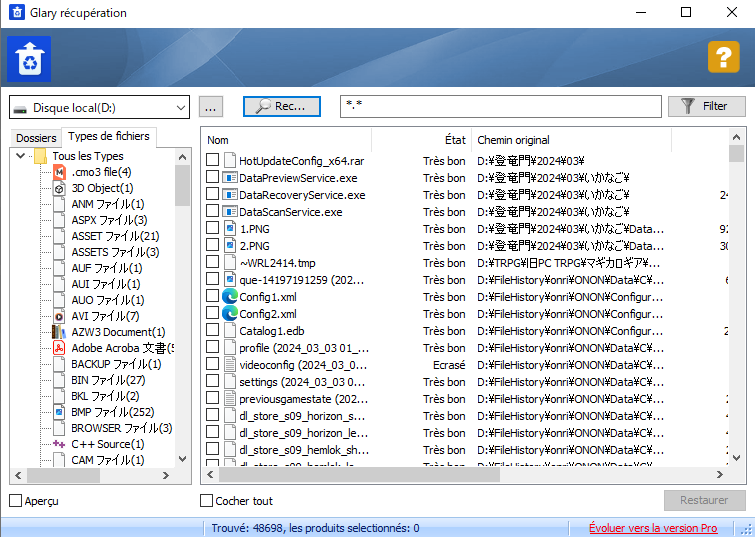
TOP3.ファイナルデータ【無料体験版】- 日本製で安心の復元チェックツール
ファイナルデータ【無料体験版】は、日本の開発会社が提供する高品質な外付けHDD復旧ソフトです。無料体験版ではファイルの復元可能性を確認できるため、有料版購入前に復元の見込みを判断できます。日本語サポートが充実しているため、トラブル時も安心です。
【主な特徴】
:AOSデータ(日本企業)
:0(ファイルの確認のみ、復元には有料版が必要)
:Windows 11/10/8.1/8/7/2022/2019/2016/2012 R2/2012/2008 R2
:exFAT、AFT、FAT12/16/32、NTFS4.0/5.0/5.1、CDFSなど
:HDD、SSD、GPTディスク、USBメモリなど
【使い方】
スキャンしたいドライブを選択 → 「OK」をクリック → クラスタ範囲の設定画面で「キャンセル」 → 「検索」をクリックして復元可能なファイルを確認
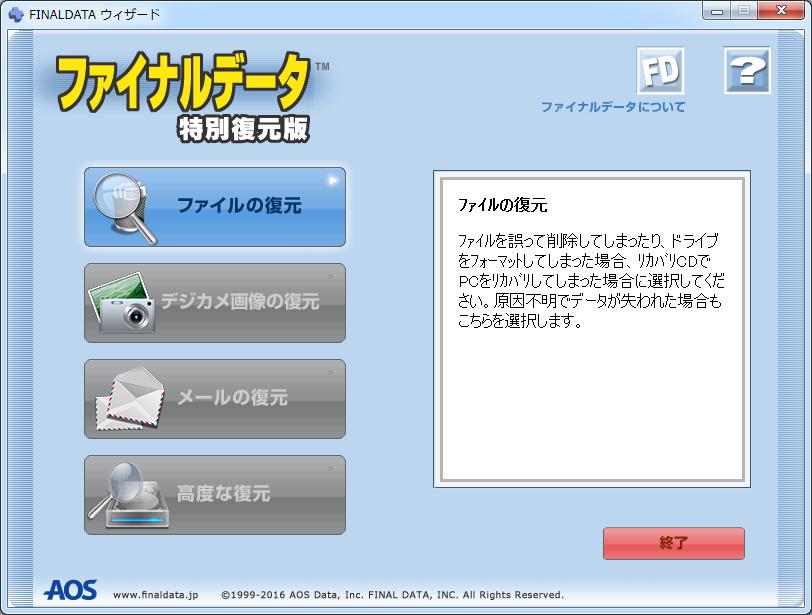
TOP4.Recuva - 無制限の無料データ復元を実現
Recuvaは、人気クリーニングツールCCleanerと同じ開発元が提供する信頼性の高い外付けHDD復旧フリーソフトです。完全無料でありながら容量制限なしで復元できる点が最大の魅力です。ウィザード形式で操作できるため、パソコンの知識がなくても簡単に使用できます。
【主な特徴】
:Piriform(CCleaner開発元)
:ほぼ無制限
:Windows 11/10/8.1/8/7/Vista/2003/2000
:NTFS、FAT、exFAT
:HDD、SSD、SDカード、USBメモリなど
【使い方】
スキャンしたいドライブを選択 → 「スキャン」をクリック → 復元するファイルをチェック → 「復元」をクリック
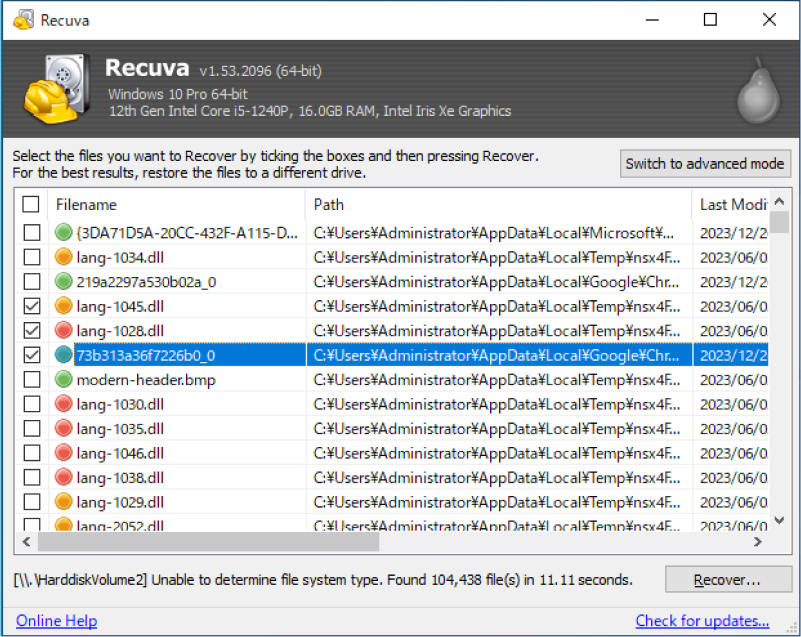
TOP5.SoftPerfect File Recovery - 高速・軽量な復元ツール
SoftPerfect File Recoveryは、システムリソースを最小限に使用する軽量設計の外付けHDD復旧フリーソフトです。インストール不要のポータブル版を提供しているため、USBメモリに入れて持ち運ぶことも可能です。古いパソコンでも快適に動作する点が特徴で、シンプルな操作性も魅力です。
【主な特徴】
:SoftPerfect
:ほぼ無制限
:Windows 11/10/8.1/8/7/XP
:FAT12/16/32、NTFS、NTFS5など
:HDD、SSD、USBメモリ、CF/SDカードなど
【使い方】
スキャンしたいドライブを選択 → 「検索」をクリック → ファイルを選択 → 「復元」をクリック
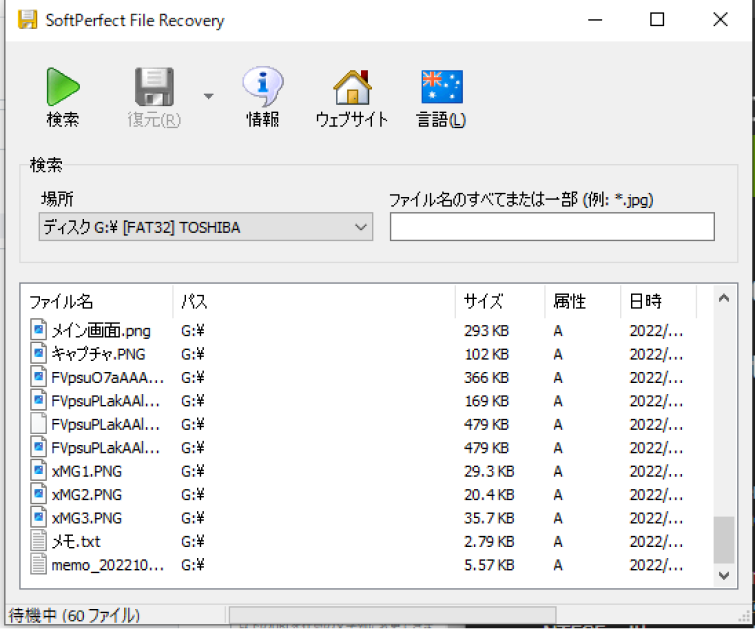
外付けHDD復旧フリーソフトと有料ソフトの違い
外付けHDD復旧フリーソフトと有料ソフトには、価格以外にも重要な違いがあります。以下の表で主な違いを比較しました。
- 有料ソフト
- 無料ソフト
- 価格
- 5,000円〜30,000円程度
- 無料
- 復旧率
- 高い(80%以上)
- 中程度(40-70%程度)
- 対応デバイス
- 幅広いデバイスに対応
- 基本的なデバイスのみ
- 復元可能データ量
- 無制限
- 制限あり(500MB〜2GB程度)
- 安全性
- 高い
- 開発元による(要確認)
- サポート対応
- 充実(メール、電話など)
- なし、または限定的
データの重要度が高い場合は有料ソフトの方が安心ですが、まずは外付けHDD復旧フリーソフトで試してみることをおすすめします。多くの場合、フリーソフトでも十分なデータ復元が可能です。
外付けHDD復旧ソフトで復元できない場合の対処法
残念ながらこれらの外付けHDD復旧フリーソフトを使っても必ずデータが復元できるとは限りません。以下のような状況では、復元が困難または不可能な場合があります。
復元が難しい状況
- 物理的な損傷:HDDが物理的に破損している場合(落下、衝撃、水没など)
- データの上書き:削除されたファイルの場所に新しいデータが上書きされている場合
- 完全フォーマット:ドライブが完全にフォーマットされた場合
- 暗号化データ:HDDが暗号化されている場合
- 電気的故障:コントローラー基板の故障など
それでも復元を試みたい場合
複数のソフトを試す:各ソフトの動作アルゴリズムが異なるため、別のソフトで成功する可能性があります
プロのデータ復旧サービスに依頼:物理的な損傷がある場合は、デジタルデータリカバリーのような専門業者に依頼することも検討してください
クリーンルームでの復旧:重要なデータの場合は、クリーンルーム環境での専門的な復旧も選択肢です
物理的な故障が疑われる場合は、素人判断での修理は避け、専門家に相談することをおすすめします。不適切な対応でさらにデータが失われる可能性があります。
まとめ
本記事では、2026年最新の外付けHDD復旧フリーソフトを5つご紹介しました。データの重要性や状況に応じて、最適なソフトを選ぶことが大切です。
いずれのソフトも状況によって使い分けることで、より高い確率でデータを復元できます。特にTenorshare 4DDiG 無料版は、AI技術を活用した高精度なスキャンと簡単な操作性を両立し、2026年現在最も信頼できるフリーソフトといえます。深刻なデータ損失の状況でも、ディープスキャン機能と破損ファイル修復機能で他のソフトでは見つけられないファイルも復元できる可能性があります。
大切なデータを失ってしまった場合は、まずは冷静に対処し、適切なソフトを選んで復元を試みましょう。そして今後のためにも、定期的なバックアップの習慣をつけることをおすすめします。



 ChatGPT
ChatGPT
 Google AI モード
Google AI モード
 Perplexity
Perplexity
 Grok
Grok

